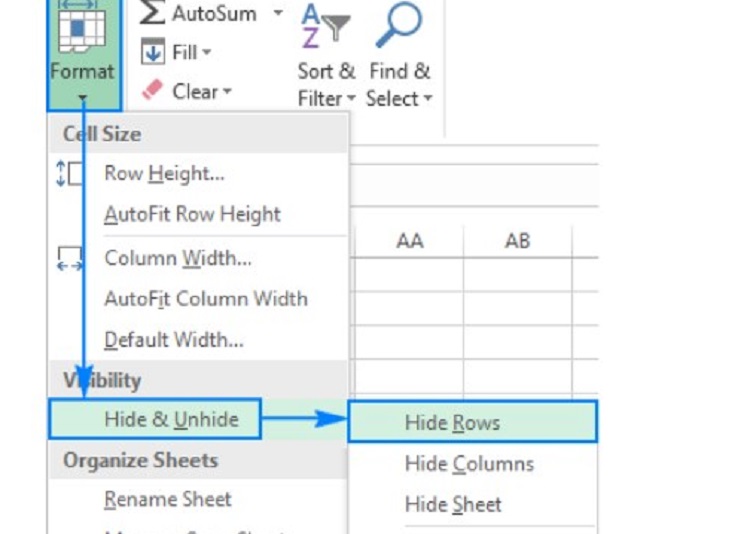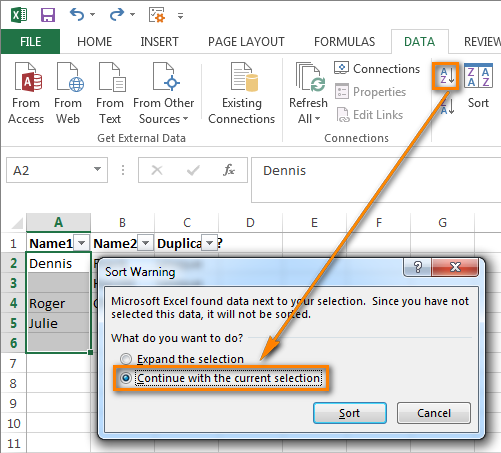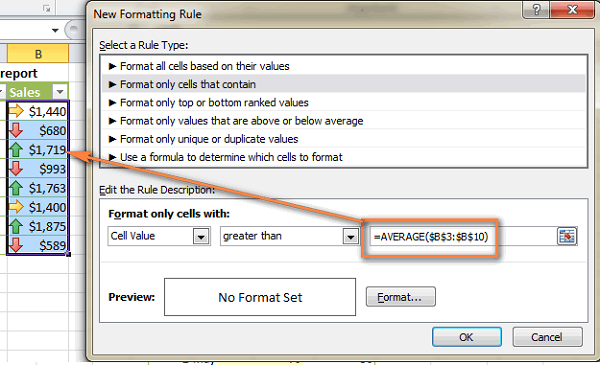Trong bài viết này, chúng ta sẽ cùng nhau tìm hiểu về loại bỏ các giá trị trùng nhau trong Excel, cùng theo dõi nhé!
Đây là kỹ thuật thường được dùng để giúp bạn xác định được danh sách những đối tượng cần báo cáo dựa vào 1 bảng dữ liệu gốc. Điều này sẽ dựa trên các nguyên tắc:
- Đối với Báo cáo tổng hợp: Từng đối tượng cần báo cáo sẽ xuất hiện 1 lần trên mỗi 1 dòng (báo cáo 1 chiều) hoặc là 1 lần trên mỗi 1 cột (báo cáo 2 chiều) hoặc là theo 1 danh sách đối tượng (báo cáo 3 chiều)
- Đối với Báo cáo chi tiết: Xác định được danh sách chọn đối tượng cần chi tiết. Tại danh sách này, những đối tượng chỉ xuất hiện 1 lần và sẽ không được trùng lặp (giống với chiều thứ 3 tại báo cáo tổng hợp)
Ví dụ:
Dựa theo bảng quản lý dữ liệu khách hàng bên dưới, bạn hãy tiến hành lập báo cáo tổng hợp số tiền Rút, Gửi theo từng khu vực

Bạn có thể dễ dàng nhận thấy là để có thể lập được báo cáo trên sẽ cần phải lọc ra được tại cột Khu vực 1 danh sách những khu vực mà chỉ xuất hiện 1 lần.
1. Dùng công cụ Remove Duplicate
Đây là công cụ đơn giản và dễ dùng nhất để thực hiện việc này, tuy vậy chỉ có từ phiên bản Office 2007 trở về sau mà thôi.
Những bước thực hiện như sau:
- Bước 1: Tiến hành copy dữ liệu cần loại bỏ giá trị trùng sang 1 vị trí bên ngoài bảng tính ban đầu
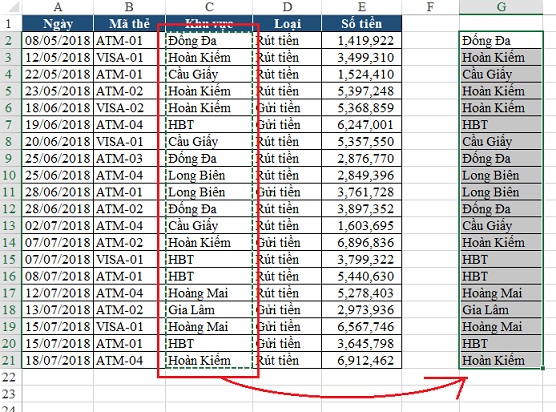
- Bước 2: Tiếp đó, bạn nhấn cọn vùng dữ liệu vừa copy, tại thanh công cụ chọn tab Data > Chọn Remove Duplicates

- Bước 3: Tại cửa sổ Remove Duplicates: Mục 1 là vị trí cột được chọn để tiến hành loại bỏ giá trị trùng. Mục 2 là tại cột đó sẽ có chứa dòng tiêu đề hay không, nếu như có thì bạn đánh dấu chọn. Sau khi đã hoàn tất việc xác định thông tin của cột lọc trùng, bạn bấm ok là xong.

- Bước 4: Kết quả thu được khi đã thực hiện lọc giá trị trùng sẽ như bên dưới:

Excel lúc này đã loại bỏ 13 giá trị trùng, và chỉ giữ lại 7 giá trị không trùng.
Như vậy là chỉ với 1 vài thao tác đơn giản, bạn đã có thể loại bỏ được các dữ liệu bị trùng lặp trong 1 danh sách.
Xem thêm: Hướng dẫn cách hạch toán giao dịch liên quan đến tài khoản 128
2. Dùng danh sách không trùng vào báo cáo
Sau khi đã thực hiện lấy được danh sách không trùng, bạn sẽ dùng danh sách đó để phục vụ cho việc lập báo cáo. Những dạng báo cáo như sau:
- Báo cáo 1 chiều: Báo cáo tổng hợp theo khu vực (dùng trực tiếp)

- Báo cáo 2 chiều: Báo cáo tổng hợp số tiền gửi theo từng ngày, từng khu vực (Transpose danh sách theo hàng ngang + Tiến hành lấy danh sách ngày không trùng theo cột Ngày)

- Báo cáo 3 chiều: Báo cáo chi tiết theo khu vực… số tiền gửi và rút theo từng ngày (Dùng Data Validation / List để tiến hành đưa danh sách không trùng vào trong danh sách chọn đối tượng của báo cáo)
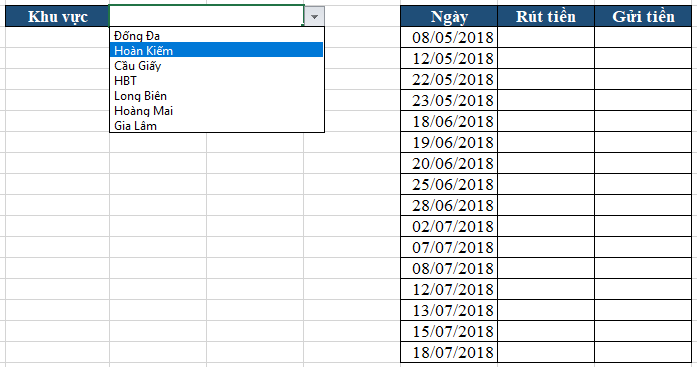
Vậy là thông qua bài viết, bạn đã nắm được mục đích của việc loại bỏ giá trị trùng trong 1 danh sách bằng kỹ thuật lọc bỏ giá trị trùng, cũng như ứng dụng của danh sách không trùng trong việc lập báo cáo. Chúc bạn thực hiện thành công!
Xem thêm: Hướng dẫn cách hiển thị công thức trong Excel